So nehmen Sie den Ton von Ihrem PC auf (auch ohne Stereo-Mix)

Sie müssen kein Mikrofon an die Lautsprecher Ihres Computers halten, um dessen Ton aufzunehmen. Selbst wenn Sie auf Ihrem PC keine Stereo-Mix-Option haben, können Sie problemlos den Ton von jedem Windows-PC aufnehmen.
Sie können den Ton, der von Ihrem PC kommt, auf verschiedene Arten aufnehmen, und wir werden es zeigen Sie die drei besten, die wir gefunden haben. Die ersten beiden Optionen verwenden nur Software, und die dritte verwendet einen alten Trick, der den Audioausgang Ihres Computers über ein Audiokabel mit seinem Audioeingang verbindet.
Option 1: Stereo Mix
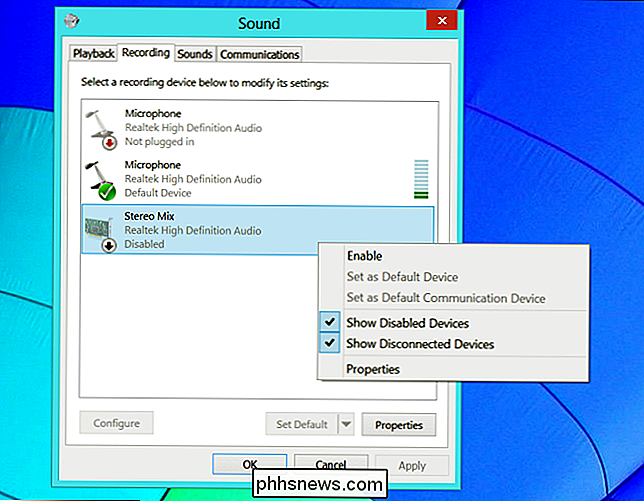
Stereo Mix wird manchmal als "What U Hören Sie. "Es ist eine spezielle Aufnahmeoption, die Ihre Sound-Treiber bieten könnten. Wenn es in Ihren Treibern enthalten ist, können Sie Stereo Mix (anstelle eines Mikrofon- oder Audioeingangseingangs) auswählen und dann jede Anwendung zwingen, denselben Sound aufzunehmen, den Ihr Computer über seine Lautsprecher oder Kopfhörer ausgibt.
RELATED: So aktivieren Sie "Stereo Mix" in Windows und nehmen Sie Audio von Ihrem PC auf
In modernen Windows-Versionen ist Stereo Mix standardmäßig standardmäßig deaktiviert - auch wenn Ihre Sound-Treiber es unterstützen. Folgen Sie unseren Anweisungen, um die Stereo Mix-Audioquelle unter Windows zu aktivieren. Nachdem Sie Stereo Mix aktiviert haben, können Sie jedes Audio-Aufnahmeprogramm verwenden und einfach "Stereo Mix" als Eingabegerät anstelle der üblichen "Line-In" - oder "Mikrofon" -Option wählen.
Bei einigen Geräten ist dies nicht möglich Habe diese Option überhaupt. Es kann einen Weg geben, um es mit verschiedenen Audiotreibern zu aktivieren, aber nicht jede Sound-Hardware unterstützt Stereo-Mix. Leider ist es immer seltener geworden.
Option 2: Audacitys WASAPI-Loopback
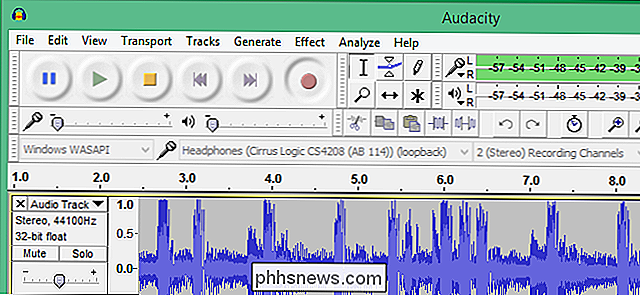
Sie haben keine Stereo-Mix-Option? Kein Problem. Audacity verfügt über eine nützliche Funktion, mit der Sie den Ton Ihres Computers aufzeichnen können - auch ohne Stereo Mix. Tatsächlich ist die Funktion von Audacity sogar besser als Stereo Mix, vorausgesetzt, Sie sind bereit, Audacity zu verwenden, um das Audio aufzunehmen. Diese Methode nutzt eine Funktion, die Microsoft in Windows Vista als Windows Audio Session API (WASAPI) hinzugefügt hat. Die Funktion funktioniert auch in Windows 7, 8 und 10. Sie hilft dabei, das Fehlen einer Stereo Mix-Option auf modernen Windows-PCs auszugleichen.
Wählen Sie in Audacity den Audio-Host "Windows WASAPI" und wählen Sie dann eine geeignete Option Loopback-Gerät wie "Speakers (Loopback)" oder "Headphones (Loopback)".
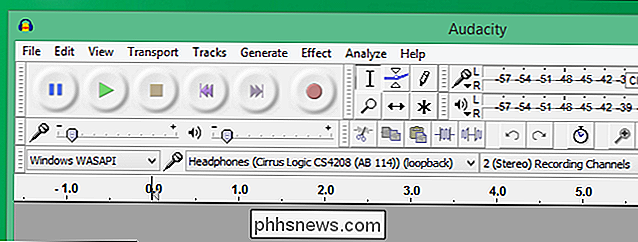
RELATED: Die Anleitung Geek Guide to Audio Editing: Die Grundlagen
Klicken Sie auf die Record-Taste, um die Aufnahme zu starten Audio in Audacity, und klicken Sie dann auf Beenden, wenn Sie fertig sind. Da Sie Audacity verwenden, können Sie die Audiodatei problemlos bearbeiten und bearbeiten, wenn Sie fertig sind.
Audacitys Tutorial-Website erklärt, warum diese Funktion tatsächlich besser ist als Stereo Mix:
"WASAPI Loopback hat einen Vorteil gegenüber Stereo Mix oder ähnliche Eingänge, die von der Soundkarte zur Verfügung gestellt werden, dass die Aufnahme vollständig digital ist (anstatt für die Wiedergabe in analog zu konvertieren, dann zurück zu digital, wenn Audacity es empfängt). Systemsounds, die über das für WASAPI-Loopback ausgewählte Gerät wiedergegeben werden, werden jedoch weiterhin aufgezeichnet. "
Mit anderen Worten: Ihre aufgezeichnete Audiodatei ist bei Verwendung der WASAPI-Loopback-Option von Audacity höher.
Option 3: Ein Audiokabel

Wenn keine der ersten beiden Optionen Ihren Anforderungen entspricht, gibt es immer die Low-Tech-Lösung - obwohl es ein bisschen wie ein Hack ist. Holen Sie sich ein Audiokabel mit einem männlichen 3,5-mm-Stecker an beiden Enden. Stecken Sie ein Ende in die Line-Out-Buchse (oder Kopfhörerbuchse) Ihres PCs und das andere Ende in die Line-In-Buchse (oder Mikrofonbuchse). Sie hören auf, den Ton zu hören, den Ihr Computer erzeugt, aber Sie können jedes Audioaufnahmeprogramm verwenden, um den Eingang "Line In" oder "Mikrofon" aufzuzeichnen. Um den Ton tatsächlich zu hören, könnten Sie einen Splitter bekommen und dann das Audio zu Kopfhörern oder Lautsprechern ausgeben, während Sie es gleichzeitig zurück in Ihren Computer leiten.
Sicher, das ist unbequem und albern im Vergleich zu den ersten beiden Programmen - Nur Optionen, über die wir gesprochen haben. Wenn Sie jedoch das Audio, das von Ihrem Computer kommt, in einer Anwendung, die nicht Audacity ist und Sie keinen Stereo Mix haben, unbedingt aufnehmen müssen, können Sie dies mit dem Kabeltrick tun.
Offensichtlich können Sie durch Urheberrechtsgesetze daran gehindert werden, Ihre Aufnahmen auf diese Weise zu vertreiben. Verwenden Sie diese Tricks also nicht für Piraterie! Schließlich, selbst wenn Sie etwas Audio piraten würden, gäbe es einfachere Möglichkeiten, dies zu tun.
Bildquelle: Jason M on Flickr

Kauft die Schule $ 300 iPads über $ 200 Chromebooks?
Erinnerst du dich an den Oregon Trail auf dem Apple II? Viele der heutigen Erwachsenen tun das, weil Apple ihre Computer für Schulen erschwinglich gemacht hat. Die Idee war, Kinder an die Plattform zu gewöhnen, also würden sie eher Apple-Produkte als Erwachsene kaufen. Es fühlt sich wirklich so an, als ob das funktioniert, aber im Jahr 2018 verwenden Kinder eher Chromebooks in der Klasse als ein Apple-Produkt.

So bestellen und einrichten Sie einen kostenlosen quadratischen Kreditkartenleser
Die meisten Menschen tragen keine Tonne Bargeld mehr herum. Das kann sehr unbequem sein, wenn Sie ein unabhängiger Künstler oder ein Kleinunternehmer sind. Glücklicherweise bietet Square einen kostenlosen Kreditkartenleser (obwohl es Transaktionsgebühren verlangt), den Sie an Ihr Telefon anschließen können.



